Rumah >tutorial komputer >pengetahuan komputer >Bagaimana untuk undervolt dan overclock CPU anda menggunakan Intel XTU
Bagaimana untuk undervolt dan overclock CPU anda menggunakan Intel XTU
- 王林ke hadapan
- 2024-02-19 11:06:242475semak imbas
Intel XTU ialah aplikasi berkuasa yang membolehkan anda mengurus prestasi komputer anda dengan mudah. Anda boleh membetulkan isu terlalu panas dengan melaraskan voltan CPU atau meningkatkan prestasi dengan melakukan overclocking. Dalam artikel ini, kita akan melihat bagaimana anda boleh memanfaatkan Intel XTU untuk mengoptimumkan prestasi komputer anda, sama ada melaraskan voltan atau overclocking.
Apakah kesan undervoltage dan overclocking pada CPU?
Sebelum kita terus belajar cara undervolt dan overclock CPU, kita kena faham dulu apa itu.
Undervoltage merujuk kepada pengurangan secara beransur-ansur voltan yang diperlukan oleh CPU. Proses ini membantu mengurangkan pelepasan haba, kerana voltan tinggi menghasilkan suhu yang lebih tinggi. Dengan mengurangkan bekalan voltan ke CPU, suhu boleh dikurangkan dengan berkesan. Jika komputer riba anda mula perlahan selepas dipanaskan, anda harus menyelesaikan isu itu dengan segera untuk mengelakkan sebarang skrin biru atau ranap secara tiba-tiba. Memandangkan kebanyakan pengeluar memilih tetapan voltan yang lebih tinggi untuk memberikan persepsi prestasi yang lebih tinggi, adalah penting untuk menangani isu ini.
Overclocking ialah amalan meningkatkan frekuensi CPU melebihi piawaian pengeluar Walaupun ia boleh menyebabkan ketidakstabilan sistem dan kerosakan perkakasan, overclocking juga boleh meningkatkan prestasi permainan dan prestasi keseluruhan sistem dengan ketara. Dengan mengoptimumkan penyejukan sistem, potensi risiko overclocking boleh dikurangkan dengan berkesan, menjadikannya sebagai amalan yang berfaedah.
Cara undervolt dan overclock CPU anda menggunakan Intel XTU
Intel Extreme Tuning Utility (Intel XTU) ialah alat percuma yang boleh dimuat turun terus dari tapak web rasmi Intel. Menggunakan alat ini, anda boleh undervolt dan overclock komputer anda dengan mudah tanpa memasuki BIOS dan mengelakkan operasi yang rumit.
Muat turun dan pasang Intel XTU
Pertama, adalah penting untuk memuat turun aplikasi Intel XTU. Ia adalah alat percuma yang berfungsi dengan kebanyakan komputer Intel. Buka penyemak imbas anda, pergi ke intel.com, dan klik butang muat turun untuk mendapatkan utiliti. Pastikan anda menatal ke bawah dan semak keperluan muat turun untuk memastikan produk anda serasi dengan muat turun.
Gunakan Intel XTU untuk Undervoltage Komputer Anda
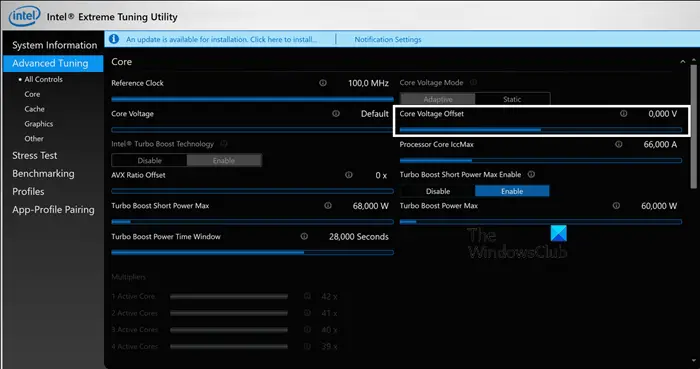
Untuk nyah voltan sistem anda menggunakan utiliti Intel Extreme Tuning percuma, ikut langkah yang dinyatakan di bawah.
Apabila menguji permainan, anda boleh mengurangkan voltan secara beransur-ansur kepada -0.100V Jika tiada masalah, teruskan mengurangkan sehingga komputer riba ranap, dan kemudian kembali ke nilai voltan sebelumnya. Selepas menggunakan perubahan, anda akan melihat penurunan ketara dalam suhu pakej CPU, yang sangat penting untuk mengekalkan kestabilan sistem.
Kami tidak memerlukan anda menetapkan voltan tertentu kerana ia berbeza-beza bergantung pada CPU, GPU dan komponen lain yang disambungkan.
Baca: AMD Ryzen Master ialah alat overclocking PC yang berkuasa
Overclock komputer anda dengan Intel XTU
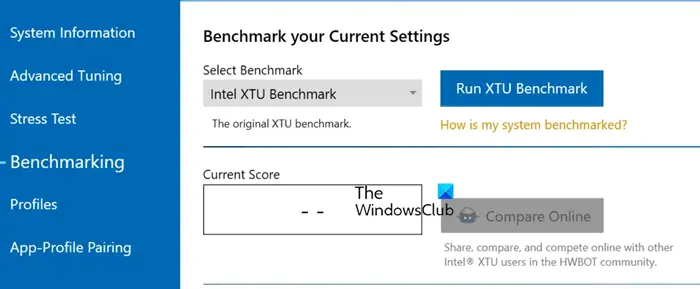
Overclocking tidak semudah underclocking. Di sini kita perlu memberi perhatian maksimum kepada kestabilan komputer. Oleh itu, anda perlu menguji kestabilan sistem anda sebelum meneruskan dengan overclocking.
Jadi, mula-mula buka Intel XTU, pergi ke Penanda Aras, klik pada Run XTU Benchmark. Hasil yang anda peroleh kemudian akan digunakan sebagai rujukan untuk menyemak perbezaan prestasi antara sistem biasa dan overclocked. Kami mengesyorkan agar anda menjalankan penanda aras tiga kali, mengambil purata dan menggunakannya sebagai rujukan.
Baca: CPU Penanda Aras Percuma dengan Alat Semak Overclocking - OCCT
Intel XTU menawarkan pelbagai pilihan untuk overclocker yang baru dan berpengalaman. Dalam panduan ini, kami hanya akan merangkumi pilihan penalaan asas yang mudah digunakan dan menyediakan keupayaan overclocking yang mencukupi untuk CPU anda.
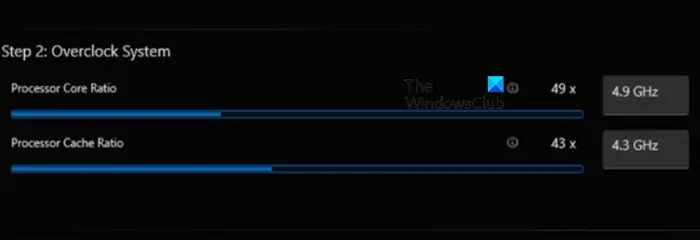
Mula-mula kita akan melaraskan nisbah teras pemproses dengan meningkatkan pengganda. Setiap teras pada CPU dilengkapi dengan jam asas dalam MHz dan agak rendah. Dengan meningkatkan pengganda kita boleh menetapkan overclock yang besar pada CPU. Jadi jika kita bermula pada 50 MHz dan menambah pengganda x80 kita mendapat frekuensi 4000 MHz atau 4.0 GHz. Jadi buat perubahan dengan sewajarnya dan simpannya.
Seterusnya, tukar nisbah cache pemproses. Cache CPU ialah sejenis memori yang berfungsi dengan sangat pantas dan membantu merapatkan jurang kelajuan antara pemproses dan RAM. Jika prestasi cache tidak optimum, ia mungkin mengurangkan prestasi keseluruhan komputer anda. Apabila CPU anda overclock, adalah penting untuk meningkatkan pengganda nisbah cache pemproses.
Adalah yang terbaik untuk mengekalkan nisbah teras pemproses dan pengganda nisbah cache pemproses pada tahap yang sama atau serupa. Anda boleh melaraskan peluncur nisbah cache pemproses, simpan tetapan dan mulakan semula komputer anda. Selepas ini, jalankan penanda aras untuk menyemak sebarang peningkatan prestasi. Teruskan mengulangi proses ini sehingga anda menghadapi sebarang halangan, seperti komputer tidak but, beku atau isu kestabilan lain.
Jika anda melihat isu kestabilan, anda boleh menambah lebih banyak penyelesaian penyejukan yang lebih baik, atau menurunkan nisbah teras pemproses dan pengganda nisbah cache pemproses untuk mencari titik manis. Anda juga boleh mengurangkan voltan CPU anda di atas overclocking, menyemak langkah-langkah yang dinyatakan di atas untuk mencari keseimbangan yang sempurna dan menghapuskan sebarang pematuhan kestabilan.
Semoga dengan bantuan Intel XTU, anda boleh mendapatkan keseimbangan sempurna antara kestabilan dan prestasi.
Baca: AMD Ryzen Master ialah alat overclocking PC yang berkuasa
Adakah Intel XTU sesuai untuk overclocking?
Ya, XTU ialah aplikasi yang bagus untuk mereka yang ingin melakukan overclock komputer mereka. Bahagian terbaik mengenainya ialah ia bukan sahaja membenarkan pengguna berpengalaman menukar kelajuan jam CPU mereka, tetapi juga membolehkan pengguna amatur meningkatkan prestasi mereka dengan mudah dan sistematik. Jadi, jika anda sedang mencari aplikasi overclocking, jangan cari lebih jauh daripada Intel XTU.
Baca: Perisian Overclocking Percuma Terbaik untuk Windows PC
Adakah voltan CPU rendah akan meningkatkan prestasi?
Undervolting tidak secara langsung meningkatkan prestasi peranti anda, sebaliknya, ia meningkatkan keupayaan pengurusan haba komputer anda, menjadikan sistem stabil dan menghalangnya daripada pendikit. Semua ini akan memastikan anda mendapat prestasi yang berterusan tanpa sebarang penurunan ketara semasa melakukan tugasan intensif.
Baca Juga: Bagaimana untuk undervolt GPU? Adakah baik atau buruk untuk berbuat demikian.
Atas ialah kandungan terperinci Bagaimana untuk undervolt dan overclock CPU anda menggunakan Intel XTU. Untuk maklumat lanjut, sila ikut artikel berkaitan lain di laman web China PHP!
Artikel berkaitan
Lihat lagi- 如何查看cpu使用率
- Intel Core pemproses generasi ke-14 i7-14700K ulasan pertama: Overclocking AI, prestasi tiada tandingan
- Panduan untuk melakukan overclocking kad grafik Dynalan anda
- Alat Overclocking Kad Grafik Gigabait Bagaimana untuk menggunakan Tutorial Alat Overclocking Kad Grafik Gigabait?
- Tetapan terbaik untuk overclocking Asus z97 4790k?

